Giriş
Dijital gizliliğin ön planda olduğu bir çağda, iPhone’unuzdaki kişisel fotoğraflarınızın güvenliğini sağlamak her zamankinden daha önemli hale geldi. Telefonlarımız unutulmaz anların depoları olarak hizmet eder ve bazen hassas bilgiler içerebilir. Bu görüntüleri meraklı gözlerden korumak zorunludur. Bu kılavuz, hem iOS özelliklerini hem de üçüncü taraf uygulamaları kullanarak iPhone fotoğraflarınızı nasıl etkili bir şekilde kilitleyebileceğinizi araştırarak size gönül rahatlığı sunar.
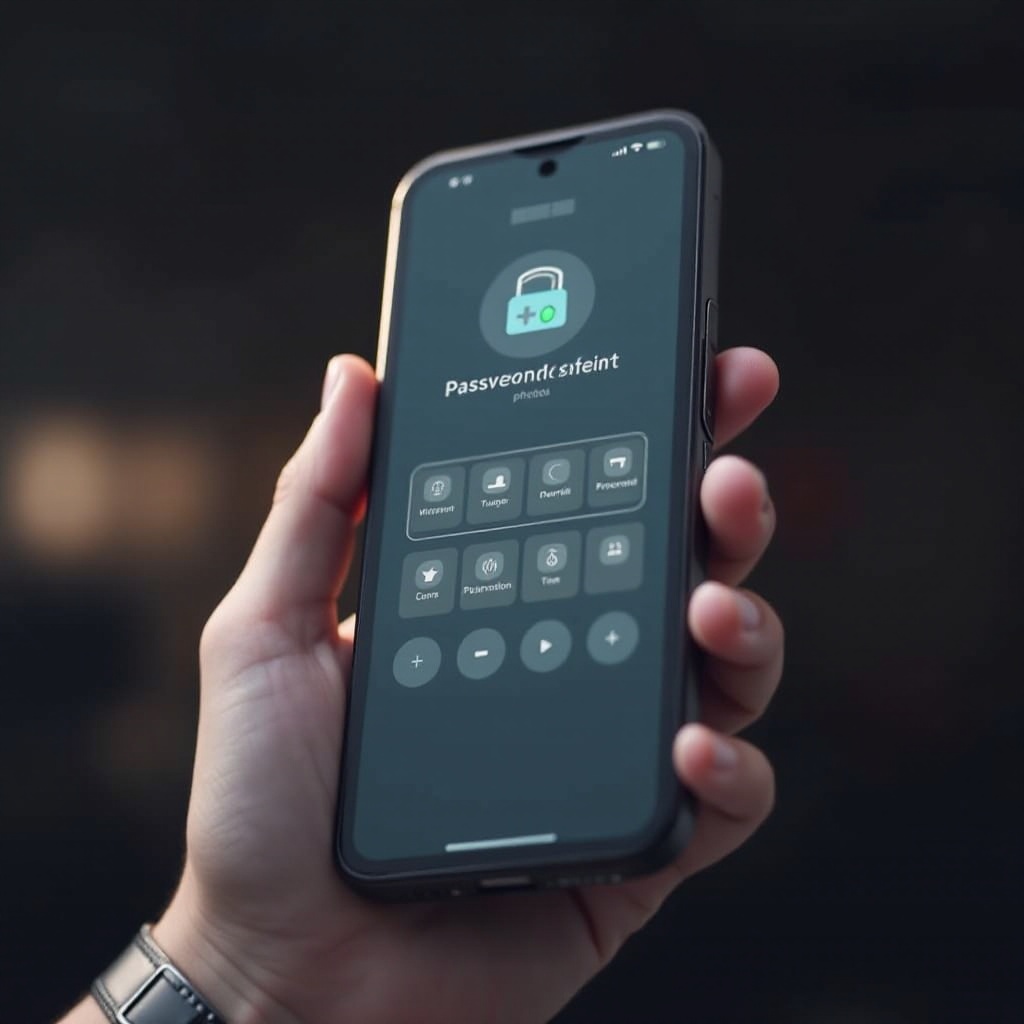
iPhone Fotoğraf Güvenliği İhtiyacını Anlamak
Dijital tehditlerin artmasıyla ve gizliliğin küresel bir tartışma haline gelmesiyle, iPhone gibi kişisel cihazları koruma ihtiyacı hayati önem taşır. Fotoğraflar sadece kişisel anları yakalamakla kalmaz, aynı zamanda uygun şekilde korunmadığında izinsiz erişime maruz kalabilir. Bir şifre eklemek veya biyometrik güvenlik özelliklerini kullanmak gizliliği korur ve kişisel verilerinizin gizli kalmasını sağlar.
Bu ihtiyacı anlamak, cihazınızdaki yerleşik özelliklerle başlayarak mevcut seçenekleri keşfetmemize olanak tanır.
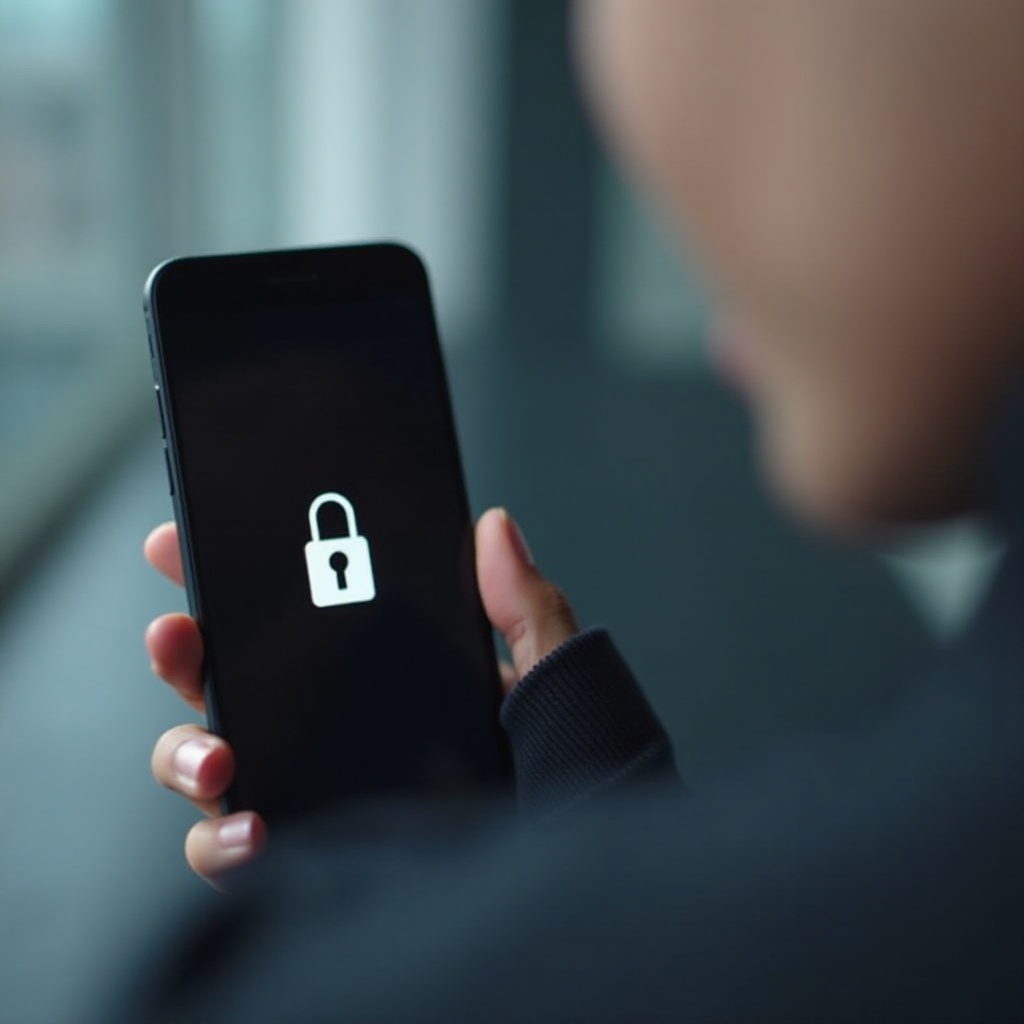
Fotoğrafları Korumak için Yerleşik iOS Özelliklerini Kullanma
iOS, kullanıcıların içeriklerini korumak için yararlanabilecekleri bir dizi güvenlik seçeneği ile donatılmıştır. Face ID ve Touch ID gibi özellikler standarttır ve yalnızca cihaz sahibinin telefonun içeriğine erişmesini sağlar. Fotoğrafları Fotoğraflar uygulaması içinde gizleyebilseniz de, bu bir parola katmanı sunmaz. Bu nedenle, bu özellikleri ek yöntemlerle birleştirmek, görüntü gizliliğinizi güçlendirir.
Bir sonraki yaklaşımımıza geçerken, Notes uygulaması şaşırtıcı bir şekilde fotoğraf güvenliği için geçerli bir çözüm sağlayabilir.
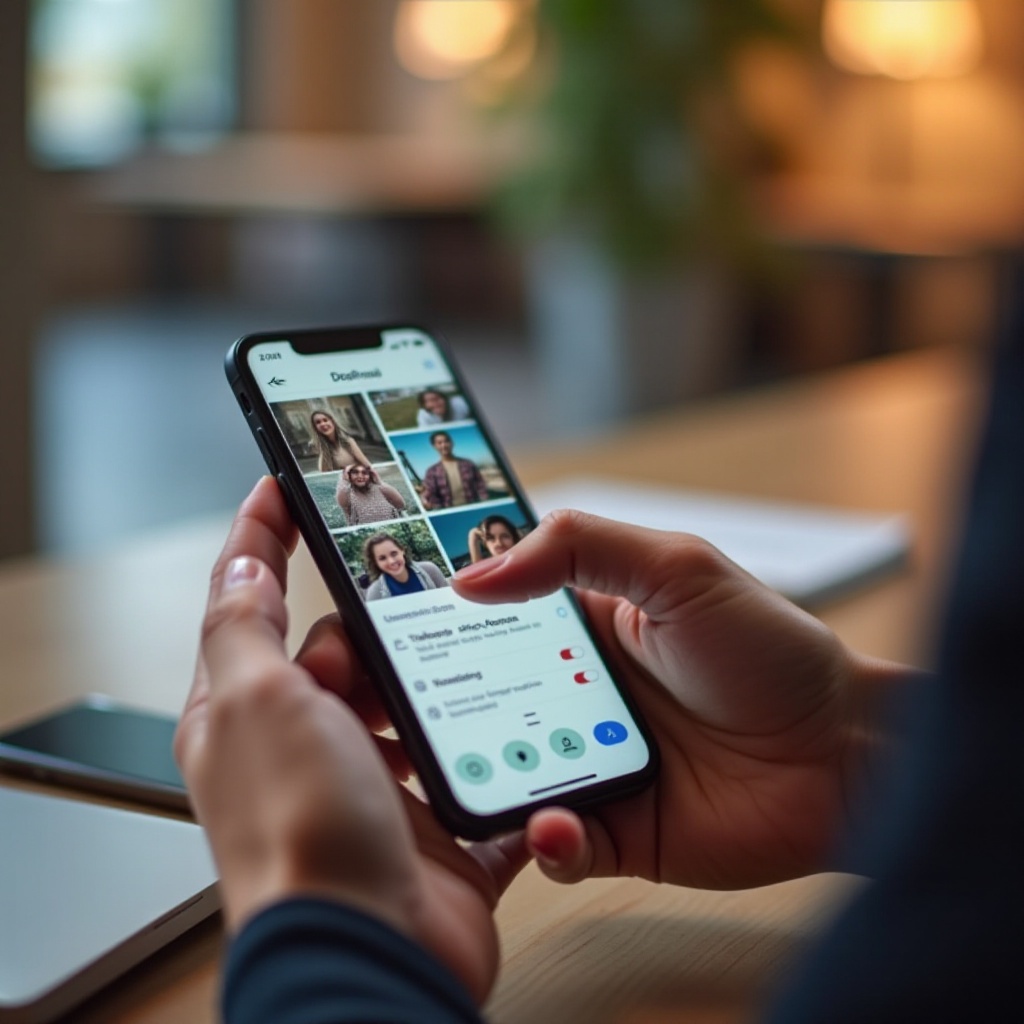
Fotoğrafları Notes Uygulaması ile Kilitleme
iOS cihazlardaki Notes uygulaması, fotoğrafları güvence altına almanın göz ardı edilen, ancak etkili bir yolunu sunar. Güçlü güvenlik ayarları sayesinde, bu yöntem notlarınızı kişisel görüntüler için bir kasaya dönüştürür.
Fotoğraflarınızı Notes’a Aktarma
- Fotoğraflar uygulamasını başlatın ve güvence altına almak istediğiniz görüntüleri seçin.
- ‘Paylaş’ düğmesine dokunun ve ‘Notes’a Ekle’yi seçin.
- Fotoğraflarınızı yeni veya mevcut bir nota kaydedin.
Notes’ta Parola Ayarlama
- Notes uygulamasını açın ve istediğiniz fotoğrafları içeren notu bulun.
- ‘Daha Fazla’ya (üç nokta) dokunun ve ‘Kilit’ seçeneğini seçin.
- Bir parola ayarlamak için talimatları izleyin. Face ID veya Touch ID kullanma seçenekleri mevcuttur.
Faydalar ve Sınırlamalar
Notes uygulaması fotoğrafların güvence altına alınmasını basitleştirirken, sınırlamaları da vardır. Fotoğrafları ana depolamadan aktarmak zahmetli olabilir ve Notes uygulamasının güvenlik ayarlarına bağlıdır. Ancak, Apple’s entegre ekosistemi içinde güvenilir bir çözüm sunar.
Daha gelişmiş koruma arayanlar için üçüncü taraf uygulamalar ek imkanlar sunar.
Gelişmiş Güvenlik için Üçüncü Taraf Uygulamaları Keşfetmek
Apple’ın yerleşik özellikleri önemli olsa da, üçüncü taraf fotoğraf kilitleme uygulamaları, daha güçlü güvenlik tedbirleri isteyenler için genişletilmiş güvenlik seçenekleri sunar.
Bir Fotoğraf Kilit Uygulamasında Aranacak Temel Özellikler
- Güçlü Şifreleme: Uygulama, daha yüksek veri koruma için sağlam şifreleme uygulamalıdır.
- Kullanıcı Dostu Arayüz: Basit, kullanımı kolay bir arayüz gereklidir.
- Yedekleme Çözümleri: Uygulama, güvenli yedeklemelere izin vermelidir.
- Düzenli Güncellemeler: En son iOS güncellemeleriyle uyumluluk, sürekli güvenlik için hayati önem taşır.
Popüler Bir Uygulama Kullanarak Adım Adım Rehber
- Saygın Bir Uygulama İndirme: App Store’da ‘Özel Fotoğraf Kasası’ gibi güvenilir uygulamaları arayın.
- İndir ve Kur: İndirdikten sonra uygulamayı kurun ve şifre veya biyometrik girişleri içerebilecek güvenlik tercihlerinizi yapılandırın.
- Fotoğrafları İçe Aktarma: Uygulamanın içe aktarma işlevini kullanarak fotoğrafları daha güvenli, şifreli bir ortama taşıyın.
- Güvenli ve Düzenli: Fotoğraflarınızı düzenleyin, özellikle hassas albümler için ek güvenlik katmanları ekleyin.
En İyi Derecelendirilmiş Uygulamaları Karşılaştırmak
- Özel Fotoğraf Kasası: Kullanıcı dostu ve güçlü şifreleme yetenekleri ile bilinir.
- Keepsafe: Saldırı uyarıları ve ücretsiz depolama dahil olmak üzere mükemmel özellikler sunar.
- Dolap: Geniş özelleştirme seçenekleri ve güvenli bulut yedekleri sağlar.
iPhone’da Fotoğrafları Güvence Altına Almak için Ek İpuçları
Yerel ve üçüncü taraf çözümlerinin kullanımı, gelişmiş güvenlik önlemleriyle birleştirilerek görüntüleriniz için tam güvenlik sağlar.
Face ID ve Touch ID Kullanma
Face ID ve Touch ID, cihazın hassas alanlarına yalnızca kayıtlı kullanıcıların erişmesini sağlayan gelişmiş biyometrik güvenlik aracılığıyla ek gizlilik sağlar.
iOS’u Düzenli Olarak Güncelleme
iOS’unuzu güncel tutmak, en son güvenlik geliştirmelerini ve yamalarını uygulamak için hayati önem taşır. Yeni güncellemeler genellikle potansiyel güvenlik açıklarını ele alır.
Güçlü Parolalar Oluşturma
Yalnızca uygulamaları ve notları korumak için güçlü parolalar kritik öneme sahiptir. Tahmin edilebilir kalıplardan kaçının ve korumanızı güçlendirmek için karakter karışımını benimseyin.
Sonuç
iPhone fotoğraflarınızı bir parola ile güvence altına almak, günümüzün dijital dünyasında basit ama önemli bir uygulamadır. Yerleşik iOS özelliklerini kullanarak veya daha gelişmiş güvenlik için üçüncü taraf uygulamaları değerlendiren her iki yaklaşım, izinsiz erişime karşı güçlü bariyerler sağlar. Güvenlik ayarlarını düzenli olarak güncellemek, biyometrik seçenekleri kullanmak ve sağlam parolalar oluşturmak, özel anılarınızı güvende tutacaktır.
Sıkça Sorulan Sorular
Fotoğraflarımı korumak için parola yerine Face ID kullanabilir miyim?
Evet, Face ID, özellikle Notlar gibi uygulamalarda, güvenliği korurken hızlı erişim sağlayarak ek bir güvenlik önlemi olarak hizmet edebilir.
Üçüncü taraf uygulamalar fotoğraflarımı güvence altına almak için güvenli midir?
Evet, ancak fotoğraflarınızın güvenliğini korumak için güçlü itibarları, olumlu yorumları ve şeffaf gizlilik politikaları olan uygulamaları seçmek önemlidir.
Fotoğraf parolamı unutursam ne yapmalıyım?
Parolanızı unutursanız, Face ID veya Touch ID gibi seçenekler hala erişim sağlayabilir. Üçüncü taraf uygulamalar için, parola kurtarma konusunda destek ekibine danışın veya yedekleme önlemlerini etkinleştirdiğinizden emin olun.



